کیا آپ انٹرنیٹ پر اپنے اکاؤنٹس کی سیکیورٹی کے بارے میں پریشان ہیں؟ اگر آپ مضبوط پاس ورڈ استعمال کر رہے ہیں، تو آپ کو ایسا نہیں کرنا چاہیے۔ تاہم، اگر آپ ایسا پاس ورڈ استعمال کر رہے ہیں جسے کریک کرنا آسان ہے، تو آپ کو ہیک کیا جا سکتا ہے، اور کوئی آپ کی شناخت بھی چرا سکتا ہے۔

آج کی دنیا میں، مختلف ایپس اور سوشل نیٹ ورکس پر اکاؤنٹس رکھنا ایک ضرورت بن گیا ہے، اس لیے اپنے آپ کو محفوظ رکھنے کا بہترین طریقہ یہ ہے کہ ایک مضبوط پاس ورڈ ہو جس کا اندازہ لگانا آسان نہ ہو۔ اس مضمون میں، ہم آپ کو ایک اچھا اور محفوظ پاس ورڈ بنانے کا طریقہ دکھائیں گے۔
ایک اچھا اور محفوظ پاس ورڈ کیسے بنایا جائے۔
آپ نے اپنے قریبی حلقے میں کم از کم ایک شخص کے بارے میں سنا ہوگا جسے ہیک کیا گیا ہے۔ اگر آپ اپنے آپ کو محفوظ رکھنے اور اپنی ذاتی معلومات کی حفاظت کو بڑھانے کا کوئی طریقہ تلاش کر رہے ہیں، تو پاس ورڈ بنانے کے لیے متعدد رہنما خطوط ہیں جن پر عمل کرنا آسان نہیں ہے۔
مجھے ایک مضبوط پاس ورڈ کی ضرورت کیوں ہے؟
ایک مضبوط پاس ورڈ آپ کو ہیکرز یا کسی ایسے شخص سے بچا سکتا ہے جو آپ کے کمپیوٹر اور آپ کے اکاؤنٹس تک رسائی کی کوشش کرتا ہے۔ آپ کا پاس ورڈ جتنا مضبوط ہوگا، آپ اتنے ہی زیادہ محفوظ ہوں گے۔ اس لیے آپ کے تمام اکاؤنٹس کے لیے محفوظ پاس ورڈز کا ہونا ضروری ہے۔
اگر آپ مضبوط پاس ورڈ استعمال نہیں کرتے ہیں تو اس کے نتائج بہت سنگین ہو سکتے ہیں۔ مثال کے طور پر، آپ کا اکاؤنٹ ہیک ہو سکتا ہے، کوئی آپ کے کریڈٹ کارڈ کی معلومات، رقم، یا آپ کی شناخت بھی چرا سکتا ہے۔ ایک اچھا پاس ورڈ رکھنے سے، آپ کسی کے اپنے اکاؤنٹس پر قبضہ کرنے کے امکانات کو کم کرتے ہیں۔
کیا پاس ورڈ کو مضبوط بناتا ہے؟
ایک مضبوط پاس ورڈ مختلف حروف، اعداد اور علامتوں کا مجموعہ ہے۔ آج، ہیکرز مختلف ٹولز استعمال کرتے ہیں جو عام پاس ورڈ کو آسانی سے کریک کر سکتے ہیں۔ اس لیے آپ کو ایک مضبوط پاس ورڈ بنانے کی ضرورت ہے جو واضح نہ ہو اور اس لیے اسے توڑنا آسان نہ ہو۔
اچھے اور محفوظ پاس ورڈز بنانے کے لیے نکات
اگر آپ یہ یقینی بنانا چاہتے ہیں کہ آپ کے اکاؤنٹس اور معلومات محفوظ ہیں، تو آپ کو ایک محفوظ پاس ورڈ بنانا ہوگا۔ یہ مختلف عناصر پر مشتمل ہونا چاہیے جو ہیکرز کو آپ کے اکاؤنٹس تک رسائی حاصل کرنے سے روکیں گے۔
ہم نے کئی تجاویز اور ترکیبیں تیار کی ہیں جن کا استعمال آپ اپنے سبھی اکاؤنٹس کے لیے مضبوط اور محفوظ پاس ورڈز کے ساتھ کر سکتے ہیں۔
اسے لمبا بنائیں
آپ کا پاس ورڈ جتنا لمبا ہوگا، آپ کا اکاؤنٹ اتنا ہی محفوظ ہوگا۔ ایک عام اصول یہ ہے کہ ایک پاس ورڈ بنائیں جو کم از کم 12 حروف کا ہو۔ ہر اضافی کردار آپ کے اکاؤنٹ کو ہیکرز یا کسی بھی نقصان دہ سافٹ ویئر سے محفوظ کرنے کے امکانات کو بڑھاتا ہے۔ یقیناً، آپ کا پاس ورڈ چھوٹا ہو سکتا ہے، لیکن آپ کے پاس ورڈ کی حفاظت سے سمجھوتہ کیا جائے گا۔
اپنے پاس ورڈ کو ایک بکواس جملہ بنائیں
آپ کے پاس ورڈ میں ایسے واضح عناصر نہیں ہونے چاہئیں جن کو توڑنا آسان ہو۔ اپنے پاس ورڈ میں کوئی بھی عام چیز استعمال نہ کرنے کی کوشش کریں، جیسے آپ کی سالگرہ۔ اس میں کچھ منفرد ہونا چاہیے اور آپ کے علاوہ کسی اور کے لیے کوئی معنی نہیں رکھتا۔ نیز، آپ کو کی بورڈ کے عام امتزاج (جیسے qwertyuiop یا fghjkl) استعمال کرنے سے گریز کرنا چاہیے۔
نمبرز، علامات، بڑے اور چھوٹے حروف شامل کریں۔
اپنے پاس ورڈ میں مختلف عناصر کے مجموعے شامل کریں۔ اپنے پاس ورڈ میں نمبرز، علامتیں، بڑے اور چھوٹے حروف شامل کرکے، آپ اس کی حفاظت اور طاقت کو بڑھا رہے ہیں اور کسی کو بھی اس کا اندازہ لگانے سے روک رہے ہیں۔
گوگل دستاویزات میں کس طرح کسٹم فونٹ شامل کریں
ذاتی معلومات سے پرہیز کریں۔
اگرچہ آپ کی سالگرہ، آپ کے پہلے پالتو جانور کا نام، یا پاس ورڈ کے طور پر آپ کا عرفی نام یاد رکھنا آسان ہو سکتا ہے، لیکن یہ آپ کے پاس ورڈ کو کمزور اور کریک کرنے میں آسان بنا دیتا ہے۔ آپ کو اپنے پاس ورڈ میں ذاتی معلومات شامل نہیں کرنی چاہیے۔ صرف آپ کے آن لائن پروفائلز کو دیکھ کر یا آپ اور آپ کے دوستوں کے درمیان گفتگو سن کر، کچھ آپ کے پاس ورڈ کا پتہ لگا سکتے ہیں اور آپ کے اکاؤنٹ تک رسائی حاصل کر سکتے ہیں۔
اسے لپیٹ کے نیچے رکھیں
اپنے پاس ورڈ میں ذاتی معلومات استعمال نہ کرنے کے علاوہ، یہ بھی ضروری ہے کہ لوگوں کو اپنے پاس ورڈ کے بارے میں نہ بتائیں۔ یہاں تک کہ اگر آپ کسی پر مکمل بھروسہ کرتے ہیں، تو آپ کبھی نہیں جانتے کہ آپ کی گفتگو کون سن رہا ہے۔ اس کے علاوہ، اس بات کو یقینی بنائیں کہ آپ اپنا پاس ورڈ کبھی بھی کسی کو نہیں بھیجیں۔ اگر آپ کو ڈر ہے کہ آپ اپنا پاس ورڈ بھول جائیں گے، تو اسے لکھ کر کسی انکرپٹڈ فائل میں یا ایسی جگہ پر رکھیں جہاں کوئی اسے تلاش نہ کر سکے۔
اسے باقاعدگی سے تبدیل کریں۔
اگرچہ آپ کے پاس ورڈز کو باقاعدگی سے تبدیل کرنے کے حوالے سے مختلف رویے ہیں، لیکن زیادہ تر لوگ اس بات پر متفق ہیں کہ انہیں ہر دو سے تین ماہ میں ایک بار تبدیل کیا جانا چاہیے۔ تاہم، اگر آپ کو یقین ہے کہ آپ کا پاس ورڈ مضبوط اور محفوظ ہے، تو آپ کو اسے تبدیل کرنے کی ضرورت نہیں ہے۔ اس صورت میں، ممکنہ سرخ جھنڈوں پر توجہ دینا کافی ہے جس کے لیے آپ کو اپنا پاس ورڈ تبدیل کرنے کی ضرورت ہوگی۔ ان میں سے کچھ یہ ہیں:
- سیکیورٹی کی خلاف ورزی - مثال کے طور پر، اگر Facebook اعلان کرتا ہے کہ اس کے پاس سیکیورٹی کی خلاف ورزی ہوئی ہے اور آپ کا ان کے ساتھ ایک اکاؤنٹ ہے، تو آپ کو اپنا پاس ورڈ تبدیل کرنا چاہیے تاکہ وہ محفوظ رہے۔ اگر آپ کے اکاؤنٹ سے سمجھوتہ کیا گیا تھا، تو کمپنی آپ سے رابطہ کرے گی، لیکن صرف اس صورت میں، اپنا پاس ورڈ تبدیل کرنا یقینی بنائیں۔

- مشتبہ غیر مجاز رسائی - اگر آپ کو لگتا ہے کہ کسی نے آپ کے اکاؤنٹس تک رسائی حاصل کرنے کی کوشش کی ہے، تو جلد از جلد اپنا پاس ورڈ تبدیل کریں۔ آپ کی سیکیورٹی اور اکاؤنٹس سے سمجھوتہ ہونے تک انتظار کرنے کے بجائے اسے تبدیل کرنا بہتر ہے۔

- مشترکہ رسائی - ان دنوں اکاؤنٹس کا اشتراک عام ہے۔ ہو سکتا ہے آپ اور آپ کا دوست Netflix یا Spotify اکاؤنٹ کا اشتراک کر رہے ہوں۔ اگر آپ نے کسی ایسے شخص کے ساتھ اپنے اکاؤنٹ تک رسائی کا اشتراک کیا ہے جس سے آپ اب رابطے میں نہیں ہیں یا جس پر آپ مزید اعتماد نہیں کرتے ہیں، تو یقینی بنائیں کہ آپ اپنا پاس ورڈ تبدیل کرتے ہیں۔
- عوامی مقامات پر لاگ ان کریں - اگر آپ نے کسی عوامی جگہ پر کمپیوٹر میں لاگ ان کیا ہے، جیسے لائبریری، بک اسٹورز، وغیرہ، اور آپ لاگ آؤٹ کرنا بھول گئے ہیں، تو آپ کی سیکیورٹی سے سمجھوتہ کیا جا سکتا ہے۔ اس صورت میں، اپنا پاس ورڈ فوراً تبدیل کریں۔

- وائرس کا پتہ چلا - اگر آپ کو اپنے کمپیوٹر میں کسی وائرس یا کسی نقصان دہ سافٹ ویئر کا پتہ چلا ہے، تو آپ کو اپنے آلہ سے وائرس ہٹانے کے بعد احتیاط کے طور پر اپنے پاس ورڈز کو تبدیل کرنا چاہیے۔
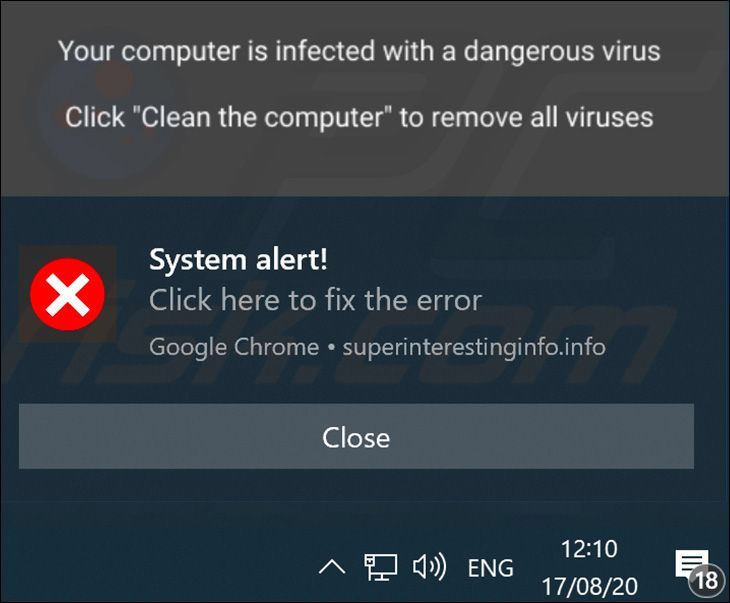
پاس ورڈ کی عام غلطیاں
یہاں کچھ عام پاس ورڈ کی غلطیاں ہیں جن سے آپ کو ہمیشہ بچنا چاہیے:
- واضح پاس ورڈز کا استعمال - 123456789 یا qwertyuiop جیسے پاس ورڈ واضح اور اندازہ لگانا آسان ہیں۔ اگرچہ یہ پاس ورڈ یاد رکھنے اور ٹائپ کرنے میں آسان ہیں، لیکن یہ وسیع اور محفوظ نہیں ہیں۔
- ذاتی پاس ورڈ استعمال کرنا - پاس ورڈ بنانے کے لیے کبھی بھی اپنی ذاتی معلومات کا استعمال نہ کریں کیونکہ ان کا پتہ لگانا آسان ہے۔
- لغت کے الفاظ کے مجموعے کا استعمال - آپ کے پاس ورڈ کے لیے ریڈ ہاؤس یا نیلی جینز جیسے مجموعوں کا استعمال کافی محفوظ نہیں ہے۔ چونکہ یہ امتزاج عام ہیں، اس لیے یہ مضبوط پاس ورڈ کے لیے کافی اچھے نہیں ہیں، اور آپ کو ان سے بچنا چاہیے۔
- ہر ویب سائٹ کے لیے ایک ہی پاس ورڈ استعمال کرنا - آپ کے پاس ہر ویب سائٹ کے لیے مختلف پاس ورڈ ہونے چاہئیں۔ اس سے آپ کی آن لائن سیکیورٹی بڑھ جائے گی۔ اگر آپ پورے بورڈ میں ایک ہی پاس ورڈ استعمال کرتے ہیں اور کوئی اسے کریک کرتا ہے، تو آپ کے ہر اکاؤنٹ سے سمجھوتہ کیا جائے گا۔ اگر ہر اکاؤنٹ کے لیے نیا پاس ورڈ بنانا پیچیدہ لگتا ہے، تو ایک ہی پاس ورڈ کے مختلف تغیرات بنانے یا پاس ورڈ مینیجر استعمال کرنے کی کوشش کریں۔
- لاگ ان رہنا - یقینی بنائیں کہ آپ ہر بار اپنے اکاؤنٹ سے لاگ آؤٹ ہوتے ہیں اور اپنے براؤزر کو اپنے پاس ورڈز کو محفوظ کرنے کی اجازت نہیں دیتے ہیں۔ اگر آپ لاگ ان رہتے ہیں، تو آپ کے آلے تک رسائی رکھنے والا ہر شخص آپ کا اکاؤنٹ اور معلومات استعمال کر سکتا ہے۔
- آپ کی ذاتی معلومات کسی کو دینا - ہیکرز کبھی کبھی خود کو آپ کے بینک کے طور پر پیش کریں گے، مثال کے طور پر، اور آپ سے ان کو کریڈٹ کارڈ یا ذاتی معلومات بذریعہ ای میل بھیجنے کا مطالبہ کرتے ہیں۔ آپ کو ان ای میلز پر توجہ دینی چاہیے اور اس طرح سے اپنی معلومات کبھی نہ بھیجیں۔
مضبوط پاس ورڈ کی مثالیں۔
مضبوط پاس ورڈ بنانے کے لیے ہدایات ہیں: یہ لمبا، بے ترتیب اور مختلف عناصر پر مشتمل ہونا چاہیے۔
مثال کے طور پر، آپ ایک بے ترتیب جملہ لکھ سکتے ہیں اور اپنے پاس ورڈ کے لیے ہر لفظ کا پہلا حرف استعمال کر سکتے ہیں۔ اس جملے کو چیک کریں: جیک 2015 سے جل کے ساتھ پیار کر رہا ہے! اس جملے کی بنیاد پر، آپ کا پاس ورڈ یہ ہو سکتا ہے: JhbilwJs2015!۔ یہاں آپ کے پاس ایک لمبا پاس ورڈ ہے جو بڑے اور چھوٹے حروف، اعداد اور علامتوں کو یکجا کرتا ہے۔
اگر آپ مضبوط پاس ورڈ کے ساتھ آنے کے لیے کافی تخلیقی محسوس نہیں کرتے ہیں، تو آپ محفوظ پاس ورڈ تلاش کرنے کے لیے پاس ورڈ جنریٹرز استعمال کر سکتے ہیں۔ پاس ورڈ جنریٹرز آن لائن ٹولز ہیں جو آپ کے اکاؤنٹس کو محفوظ رکھنے میں آپ کی مدد کر سکتے ہیں۔ ایک بار جنریٹر آپ کو ایک محفوظ پاس ورڈ پیش کرتا ہے، یہ تجویز کیا جاتا ہے کہ آپ سیکیورٹی کو بڑھانے کے لیے ذاتی رابطے کا اضافہ کریں۔
ایک بار جب آپ پاس ورڈ بنا لیتے ہیں، تو آپ ٹولز استعمال کر سکتے ہیں جیسے HowSecureIsMyPassword اس کی طاقت کو چیک کرنے کے لیے۔ یہ پروگرام حساب لگائے گا کہ کمپیوٹر کو آپ کے پاس ورڈ کو کریک کرنے میں کتنا وقت لگے گا۔
اضافی سوالات
کیا پاس ورڈ مینیجر استعمال کرنے کے قابل ہیں؟
لوگوں کی اکثریت کے پاس مختلف ویب سائٹس، ایپس اور پروگرامز کے اکاؤنٹس ہیں۔ چونکہ آپ کے ہر اکاؤنٹ کے لیے مختلف پاس ورڈ استعمال کرنے کی سفارش کی گئی ہے، اس لیے ان میں سے ہر ایک کو یاد رکھنا تقریباً ناممکن ہے۔ اس وقت جب پاس ورڈ مینیجر کام آتا ہے۔
ایک اچھا پاس ورڈ مینیجر آپ کے تمام پاس ورڈز کو محفوظ طریقے سے اسٹور اور ان کا نظم کرے گا۔ آپ کو صرف ایک ماسٹر پاس ورڈ بنانے اور یاد رکھنے کی ضرورت ہے۔ یہ کیسے کام کرتا ہے؟ آپ پاس ورڈ مینیجر میں اپنے تمام پاس ورڈ درج کرتے ہیں اور اپنے ماسٹر پاس ورڈ کے ساتھ ان کی حفاظت کرتے ہیں۔ پھر، جب بھی آپ کسی ایسی ویب سائٹ پر جانا چاہتے ہیں جس کے لیے آپ کو لاگ ان کرنے کی ضرورت ہوتی ہے، تو صرف ماسٹر پاس ورڈ درج کریں، اور پاس ورڈ مینیجر خود بخود باقی کو بھر دے گا۔
کیا مجھے بے ترتیب پاس ورڈ جنریٹر استعمال کرنا چاہئے؟
اگر آپ کو مضبوط پاس ورڈ بنانے میں پریشانی ہو رہی ہے، تو آپ اپنی مدد کے لیے پاس ورڈ جنریٹر استعمال کر سکتے ہیں۔ یہ ٹول مختلف عناصر کے امتزاج کے ساتھ سامنے آئے گا، اس طرح آپ کے پاس ورڈ کی طاقت میں اضافہ ہوگا۔
اگرچہ وہ مددگار ثابت ہو سکتے ہیں، آپ کو اپنے پاس ورڈ کی حفاظت اور طاقت بڑھانے کے لیے ہمیشہ اس میں کچھ اور شامل کرنا چاہیے۔
کیا مجھے اپنے پاس ورڈ دوبارہ استعمال کرنے چاہئیں؟
نہیں، مختلف اکاؤنٹس کے لیے اپنے پاس ورڈز کا دوبارہ استعمال آپ کو ہیکرز یا آپ کے اکاؤنٹس تک رسائی حاصل کرنے کی کوشش کرنے والے دوسرے لوگوں کے لیے خطرناک بنا دیتا ہے۔ اگر کسی کو پتہ چلتا ہے کہ آپ پاس ورڈ دوبارہ استعمال کر رہے ہیں، تو اسے آپ کے تمام اکاؤنٹس، کریڈٹ کارڈ کی معلومات وغیرہ تک رسائی حاصل ہے، جو شناخت کی چوری کا باعث بن سکتی ہے۔
پاس ورڈ کیسے ہیک ہوتے ہیں؟
ہیکرز کئی پروگرامز اور ڈیٹا بیس استعمال کرتے ہیں جو انہیں سسٹم تک رسائی حاصل کرنے میں مدد کرتے ہیں۔ زیادہ کثرت سے، ہیکرز کسی فرد کا اکاؤنٹ ہیک کرنے کی کوشش نہیں کریں گے۔ اس کے بجائے، وہ عام طور پر مقبول خدمات کی خلاف ورزی کا مقصد رکھتے ہیں جہاں وہ ہزاروں اکاؤنٹس تک رسائی حاصل کر سکتے ہیں۔ پھر، وہ ہر صارف نام اور پاس ورڈ کے امتزاج کا حوالہ دیتے ہیں کہ آیا وہ بینک اکاؤنٹ میں لاگ ان ہو سکتے ہیں یا کریڈٹ کارڈ کی معلومات تک رسائی حاصل کر سکتے ہیں۔
مزید برآں، اگر ہیکرز کو کسی شخص کے اکاؤنٹ کا ای میل پتہ معلوم ہے، تو وہ رسائی حاصل کرنے کی کوشش میں سب سے عام پاس ورڈ کے امتزاج کی جانچ کر سکتے ہیں۔
اس کے علاوہ، ہیکرز اکثر مختلف ڈیٹا بیس میں گھس جاتے ہیں اور لاکھوں ای میلز بھیجتے ہیں جو خود کو بینک یا کسی اور سروس ملازم کے طور پر پیش کرتے ہیں۔ پھر، وہ ذاتی یا کریڈٹ کارڈ کی معلومات طلب کرتے ہیں یا آپ کو ایک لنک بھیجتے ہیں جہاں آپ کو لاگ ان کرنا چاہیے۔ یقینی بنائیں کہ ان لنکس کو کبھی نہ کھولیں اور اپنی ذاتی معلومات بھیجیں۔
اس کا خطرہ نہ لیں، اپنی حفاظت کریں!
اب آپ نے ایک اچھا اور محفوظ پاس ورڈ بنانے کا طریقہ سیکھ لیا ہے۔ آج کے دن اور دور میں، متعدد اکاؤنٹس کا ہونا ناگزیر ہے۔ بدقسمتی سے، یہ آپ کو ہیکرز یا آپ کی معلومات تک رسائی حاصل کرنے کی کوشش کرنے والوں کے لیے آسان ہدف بنا سکتا ہے۔ اگر آپ یہ یقینی بنانا چاہتے ہیں کہ آپ کا ڈیٹا محفوظ ہے اور آپ کے اکاؤنٹس محفوظ ہیں تو ذہنی سکون کے لیے ایک مضبوط پاس ورڈ بنائیں۔
مضبوط پاس ورڈ بنانے کے لیے آپ کی تجاویز کیا ہیں؟ ذیل میں تبصرہ سیکشن میں ہمیں بتائیں۔




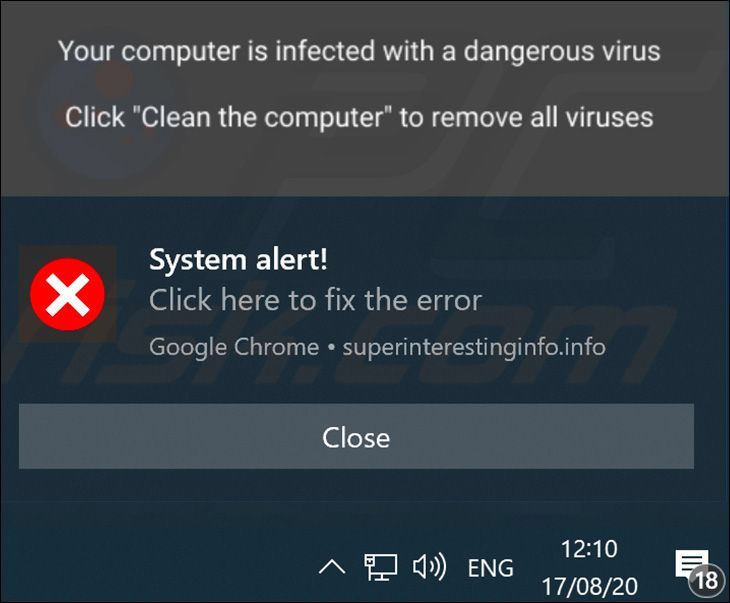





![Netflix کے لیے بہترین VPN اختیارات [مئی 2021]](https://www.macspots.com/img/services/47/best-vpn-options.jpg)


